Comment télécharger et utiliser YouTube TV depuis l’Inde
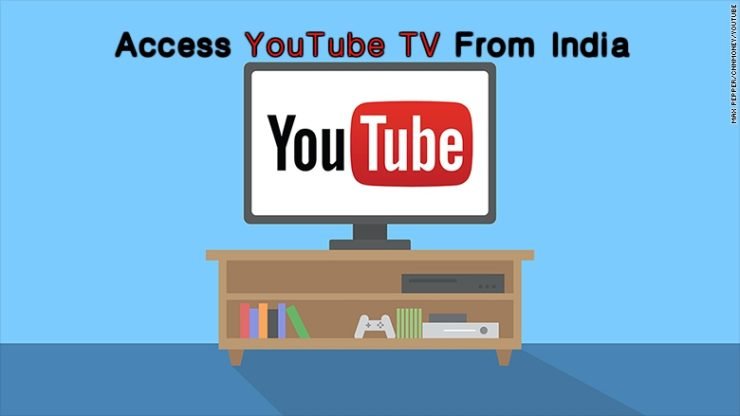
Important : Cet article est à titre informatif uniquement. Nous n’approuvons ni ne sommes affiliés à YouTube TV ou à des services tiers. L’accès par VPN/faux GPS peut enfreindre les conditions d’utilisation et présenter des risques pour votre compte et vos données.
Présentation rapide
YouTube TV est un service de télévision en direct proposé par Google. Il est officiellement disponible principalement aux États-Unis. Depuis l’Inde, l’application n’apparaît pas sur le Play Store et l’accès direct est bloqué par géorestriction. Les méthodes décrites ici montrent comment contourner ces restrictions techniques — avec leurs limites et risques.
- Intent principal : télécharger et accéder à YouTube TV depuis l’Inde
- Variantes de recherche : accéder YouTube TV Inde, installer YT TV APK, utiliser YouTube TV hors USA, YouTube TV VPN, Play Store hors pays
Avant de commencer — définitions rapides
- VPN : service qui redirige votre trafic Internet via un serveur dans un autre pays. Utile pour simuler une localisation réseau.
- APK : fichier d’installation Android. Installer un APK hors Play Store nécessite d’activer les sources inconnues.
- Mock location / GPS factice : méthode pour afficher une position GPS différente sur votre appareil.
Matériel et prérequis
- Smartphone Android (version prise en charge par l’application)
- Compte Google actif
- Application VPN (ex. OperaVPN ou autre service fiable)
- Application Fake GPS (ex. Fake GPS Pro)
- Option « Sources inconnues » activée pour l’installation d’APK (si nécessaire)
- Compte PayPal ou autre moyen de paiement valide pour l’abonnement YouTube TV
Méthode A — Télécharger l’APK YouTube TV
- Activez l’installation depuis des sources inconnues :
Paramètres → Sécurité → Sources inconnues- Téléchargez l’APK via une source réputée (exemple : ApkMirror). Vérifiez les signatures quand c’est possible.
- Installez l’APK et lancez l’application.
ApkMirror Download Link
Important : vérifier l’intégrité du fichier APK et la réputation du site avant d’installer.
Méthode B — Installer depuis le Play Store via VPN
- Installez une application VPN depuis le Play Store (par ex. OperaVPN).
- Connectez-vous au VPN et sélectionnez un serveur aux États-Unis.
- Vérifiez la connexion VPN (icône de clé ou autre indicateur dans la barre d’état).
- Dans Paramètres Android, videz le cache et les données du Google Play Store.
- Ouvrez Google Play Store et acceptez les conditions si demandé.
- Recherchez « YouTube TV » dans un navigateur et ouvrez le lien Play Store.
- Si le Play Store détecte maintenant une localisation américaine, installez l’application.
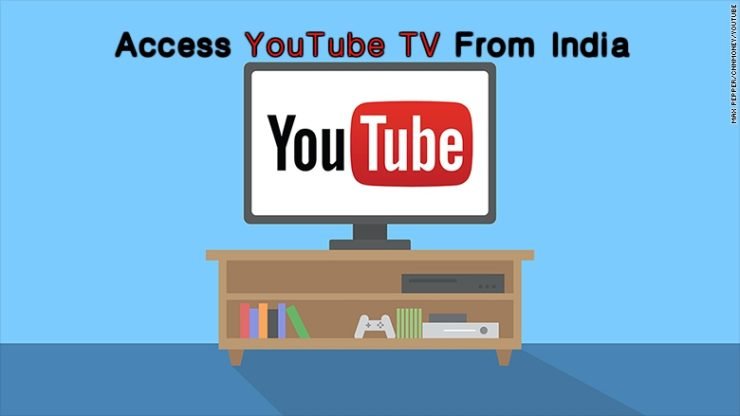
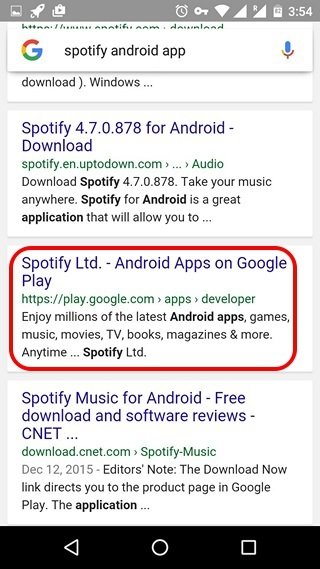
Configurer l’accès et simuler la localisation (GPS factice)
- Effacez les applications récentes et redémarrez si nécessaire.
- Activez le VPN et assurez-vous que le serveur est aux États-Unis.
- Installez Fake GPS Pro depuis le Play Store.
- Activez les options développeur : Paramètres → À propos du téléphone → appuyez 5–7 fois sur Numéro de build.
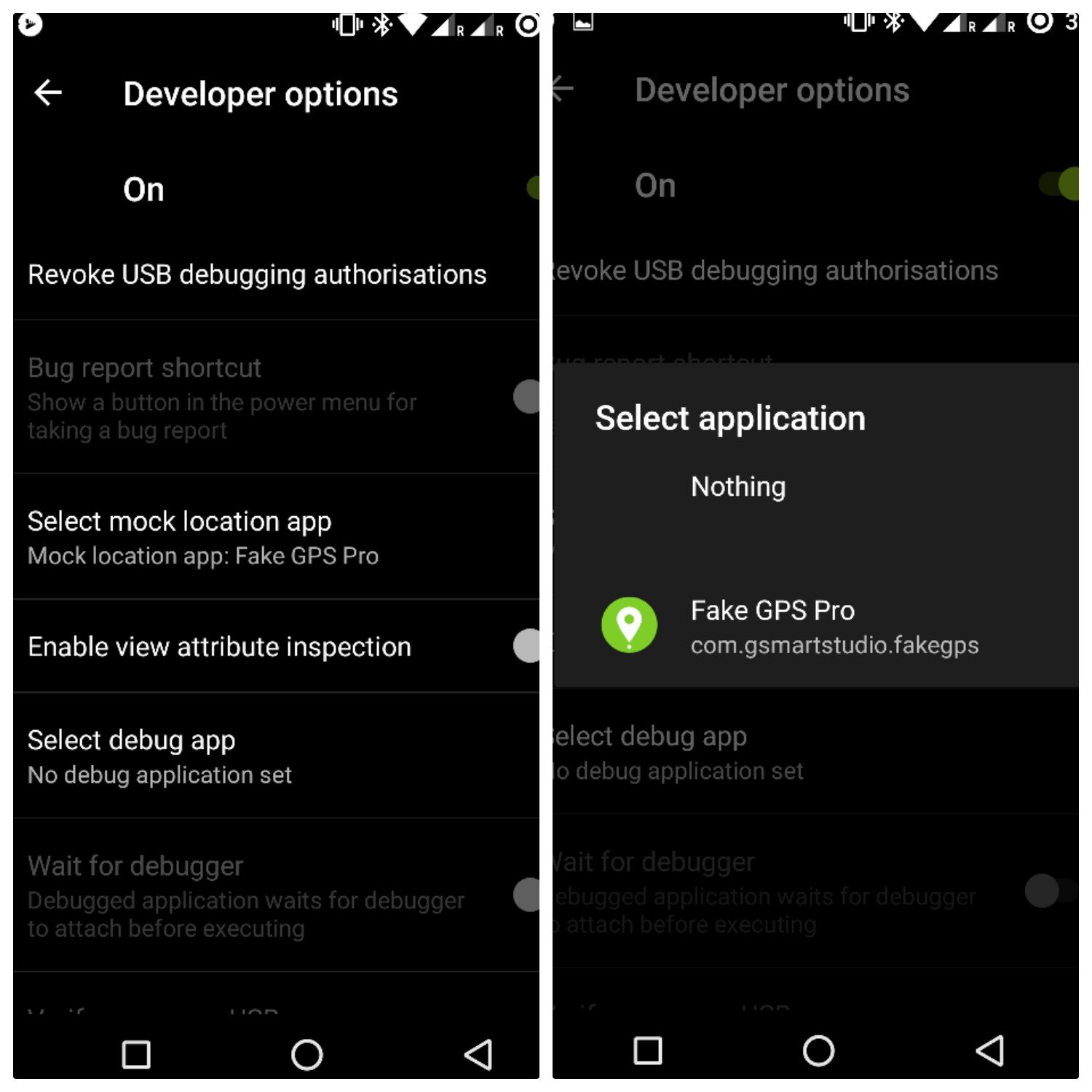
- Dans Options pour les développeurs, activez « Autoriser les emplacements fictifs » ou sélectionnez l’application de localisation factice.
- Activez le GPS sur l’appareil.
- Ouvrez Fake GPS Pro, recherchez une ville américaine (New York, Chicago, Los Angeles, Philadelphia, San Francisco Bay Area) et démarrez l’emplacement factice.
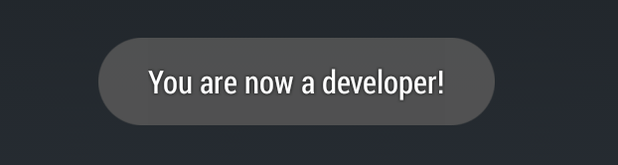
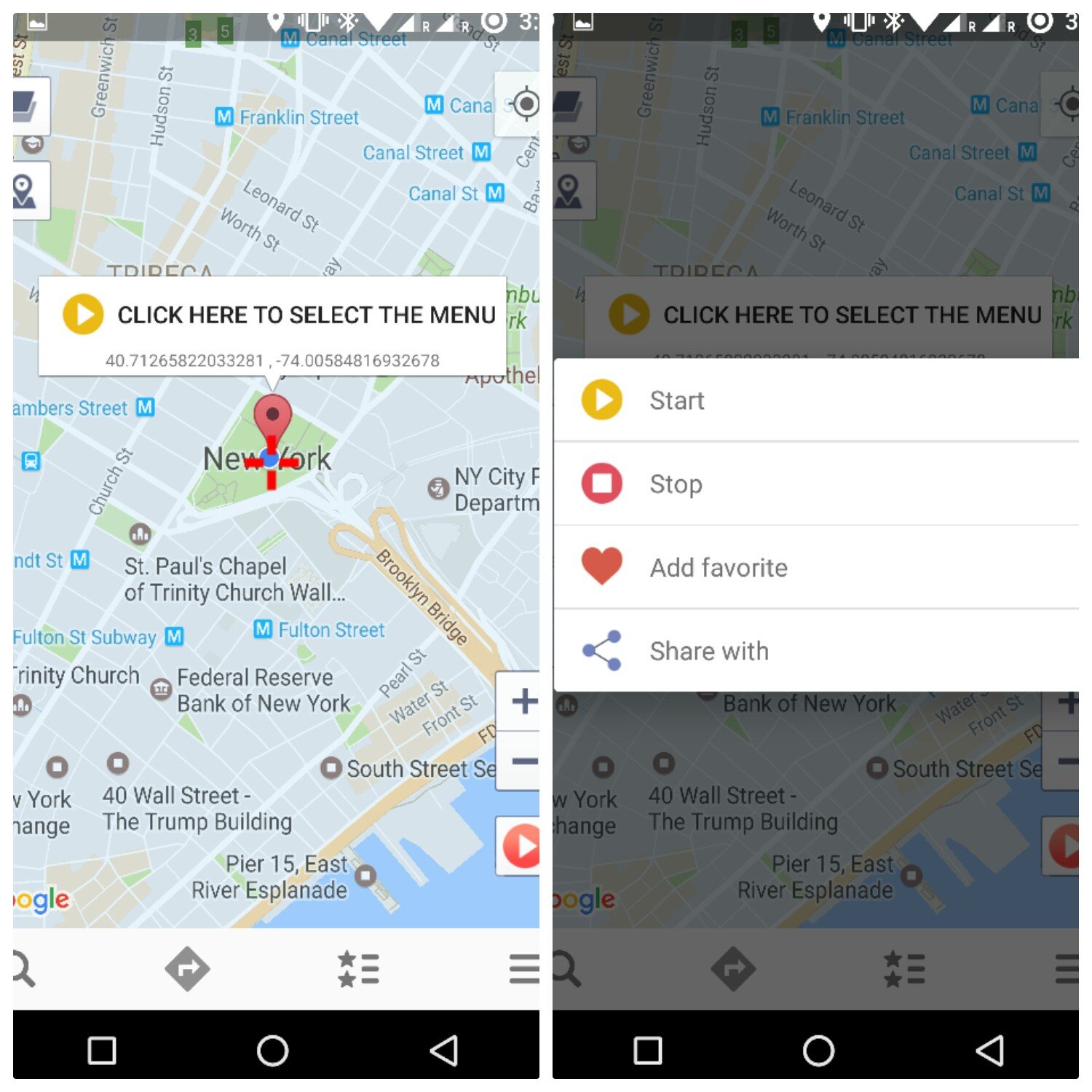
- Ouvrez YouTube TV, choisissez un plan et payez (PayPal fonctionne souvent mieux pour des paiements internationaux).
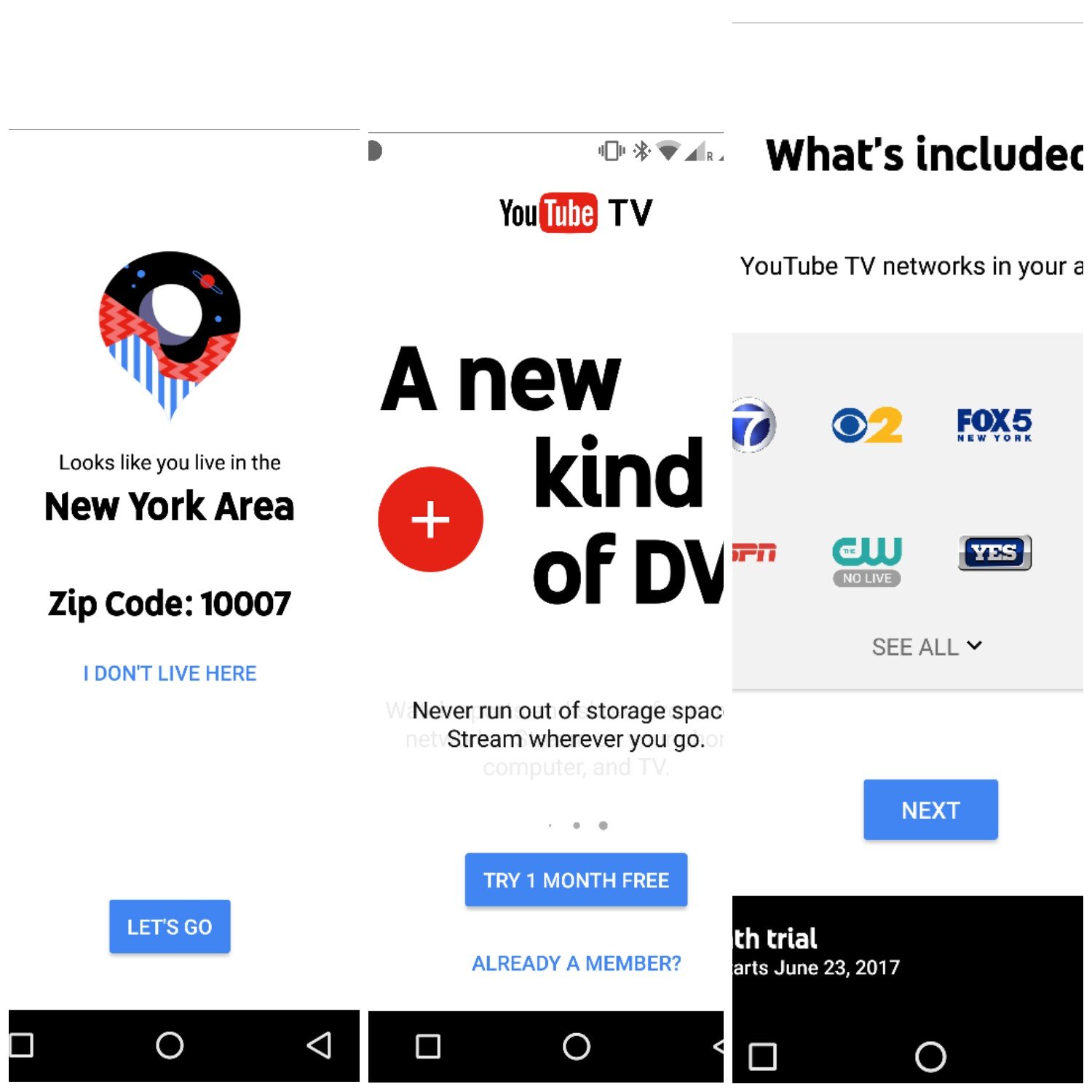
Checklist pas à pas (SOP rapide)
- Installer VPN et se connecter aux États-Unis
- Vider cache/données du Play Store
- Installer YouTube TV via Play Store ou APK
- Activer options développeur et choisir Fake GPS
- Démarrer GPS factice sur une ville américaine
- Lancer YouTube TV et procéder à l’abonnement
Risques et limites
- Conditions d’utilisation : utiliser un VPN ou un GPS factice peut violer les CGU de Google/YouTube TV et entraîner la suspension du compte.
- Paiement : carte bancaire ou compte PayPal peuvent être refusés si l’adresse/compte ne correspond pas au pays du service.
- Sécurité : installer des APK provenant de sources non officielles peut introduire des logiciels malveillants.
- Légalité : l’utilisation des VPN est légale dans de nombreux pays, mais certains contenus ou méthodes peuvent être restreints.
Matrice risques → mitigations
- Risque : suspension de compte. Mitigation : utiliser un compte secondaire et lire les CGU.
- Risque : fuite de données via VPN gratuit. Mitigation : privilégier un VPN payant et réputé.
- Risque : APK compromis. Mitigation : vérifier signatures et avis, préférer Play Store quand possible.
Alternatives et solutions moins risquées
- Attendre la disponibilité officielle dans votre pays.
- Utiliser services locaux de streaming proposant les mêmes chaînes.
- Acheter un abonnement légitime via un ami/résident aux États-Unis (en respectant les règles de la plateforme).
Scénarios où ça peut échouer
- Play Store détecte votre pays réel malgré le VPN (clear data + redémarrage peut aider).
- Paiement échoue car la carte n’est pas américaine.
- L’application exige une validation de localisation continue et détecte le GPS factice.
Dépannage rapide
- Si le Play Store continue à bloquer : déconnectez votre compte Google du téléphone, reconnectez-le après activation du VPN.
- Si l’application indique une erreur de localisation : vérifiez que Fake GPS est bien sélectionné dans Options pour les développeurs.
- Si le paiement est refusé : essayer PayPal ou une carte virtuelle liée à une adresse américaine.
Critères d’acceptation
- L’application YouTube TV s’installe et se lance.
- L’interface permet de visualiser et de sélectionner un plan.
- Le paiement est accepté et la lecture de contenus en direct fonctionne pendant au moins 5 minutes.
Notes légales et confidentialité (GDPR / données)
- Les étapes techniques n’impliquent pas le transfert de données personnelles à des tiers au-delà de l’usage normal d’un VPN et d’un fournisseur de services (Play Store, PayPal).
- Si vous utilisez un VPN, préférez un fournisseur avec une politique claire de non-conservation des logs.
- Ne partagez pas votre compte principal si vous craignez une action sur votre compte Google.
Announce court (texte prêt à publier)
YouTube TV est officiellement réservé à certains pays. Ce guide montre, pour information technique seulement, comment télécharger et utiliser YouTube TV depuis l’Inde via APK ou Play Store + VPN et GPS factice. Il détaille les étapes, les risques, des alternatives et une checklist opérationnelle pour limiter les erreurs.
Diagramme de décision (flux)
flowchart TD
A[Démarrer] --> B{Souhaitez-vous utiliser le Play Store ?}
B -->|Oui| C[Installer VPN et se connecter aux USA]
B -->|Non| D[Télécharger APK sécurisé]
C --> E[Vider le cache Play Store]
E --> F[Installer YouTube TV]
D --> F
F --> G[Configurer GPS factice]
G --> H[Se connecter et s’abonner]
H --> I{Lecture OK ?}
I -->|Oui| J[Terminé]
I -->|Non| K[Dépannage]Glossaire (1 ligne chacun)
- VPN : Service pour naviguer via un serveur distant.
- APK : Fichier d’installation Android.
- GPS factice : Méthode pour simuler une position GNSS.
Conclusion
Accéder à YouTube TV depuis l’Inde est techniquement possible via APK ou en forçant le Play Store à croire que vous êtes aux États-Unis, puis en utilisant une application de localisation factice. Cette méthode comporte des risques (compte, paiement, sécurité). Si vous choisissez de procéder, suivez la checklist, privilégiez des outils réputés et acceptez les limites légales et contractuelles.
Remarque finale : laissez un commentaire si vous avez besoin d’aide sur une étape précise ou des alternatives locales.
Matériaux similaires

Installer et utiliser Podman sur Debian 11
Guide pratique : apt-pinning sur Debian

OptiScaler : activer FSR 4 dans n'importe quel jeu
Dansguardian + Squid NTLM sur Debian Etch

Corriger l'erreur d'installation Android sur SD
